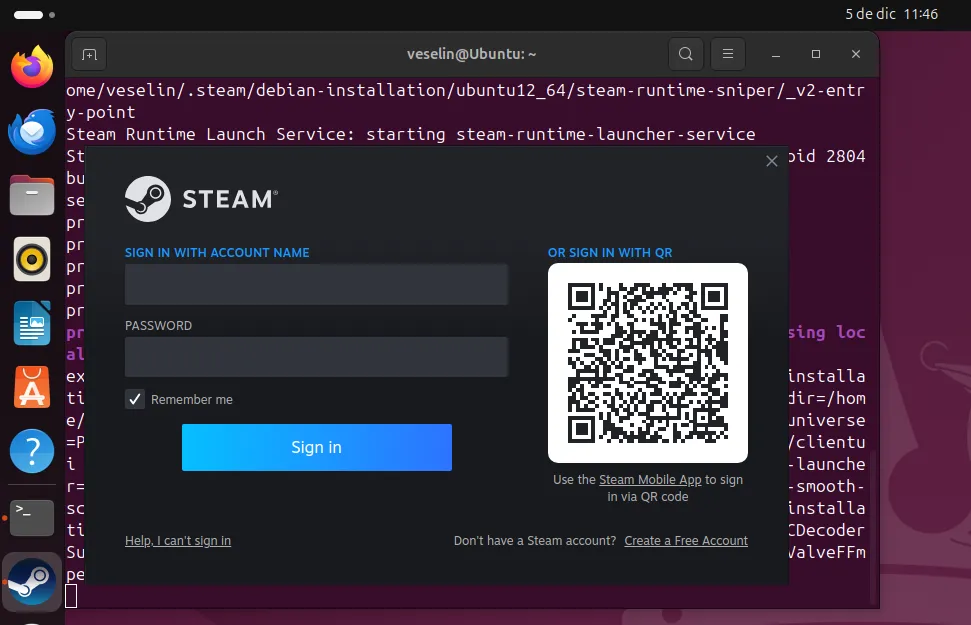Si eres un entusiasta del gaming y estás considerando cambiar a Linux o ya formas parte de la comunidad, es probable que quieras disfrutar de Steam, una de las plataformas más populares para juegos. La buena noticia es que Steam es totalmente compatible con Linux y proporciona una amplia gama de títulos. En esta guía completa, te mostraré cómo instalar Steam en tu sistema Linux, cubriendo distintos métodos, desde los más sencillos hasta los más avanzados. Además, incluiré consejos sobre cómo optimizar tu experiencia de juego en Linux.

¿Por qué Elegir Linux para Gaming?
Antes de entrar en los detalles técnicos de la instalación, es importante entender por qué cada vez más gamers están optando por Linux. Algunas de las principales razones incluyen:
- Rendimiento Mejorado: Linux puede ofrecer un rendimiento superior al Windows en muchos sistemas, especialmente en PCs con hardware antiguo o limitado.
- Accesibilidad Gratuita y Abierta: A diferencia de otros sistemas operativos, Linux es gratuito y de código abierto, lo que proporciona mayor control y flexibilidad.
- Mejores Opciones de Personalización: Con Linux, puedes personalizar tu entorno para que se ajuste a tus necesidades, desde el escritorio hasta las configuraciones avanzadas.
Pasos para Instalar Steam en Linux
1. Verificar los Requisitos del Sistema
Antes de proceder con la instalación, asegúrate de que tu sistema cumpla con los requisitos básicos para ejecutar Steam. Necesitarás al menos:
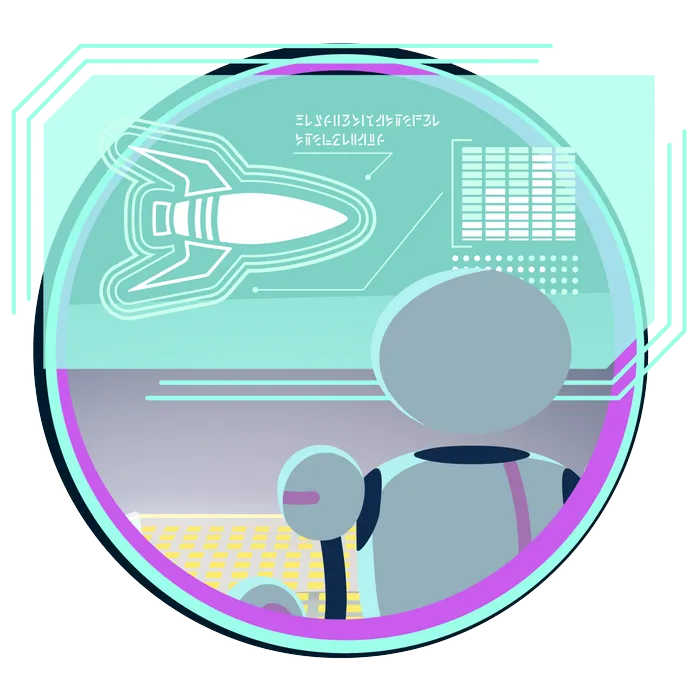
- Sistema Operativo: Una distribución de Linux compatible (Ubuntu, Fedora, Arch, etc.)
- Espacio de Almacenamiento: Al menos 1 GB de espacio libre en disco para la instalación de Steam.
- Conexión a Internet: Necesaria para descargar la aplicación y juegos.
2. Instalación de Steam en Ubuntu y Derivados
Ubuntu y sus derivados (como Linux Mint) hacen que la instalación de Steam sea extremadamente sencilla. Para instalar Steam en estas distribuciones, sigue estos pasos:
Abrir una Terminal: Usa el atajo de teclado Ctrl + Alt + T para abrir una terminal.
Actualizar el Sistema: Antes de comenzar, es recomendable actualizar tu sistema ejecutando el siguiente comando:
sudo apt update && sudo apt upgradeInstalar Steam desde los Repositorios Oficiales: Ejecuta el siguiente comando para instalar Steam desde los repositorios oficiales de Ubuntu:
sudo apt install steamLanzar Steam: Una vez instalada, puedes iniciar Steam desde el menú de aplicaciones o escribir steam en la terminal.
3. Instalación de Steam en Otras Distribuciones de Linux
Para distros como Fedora o Arch Linux, el proceso varía ligeramente:
En Fedora:
sudo dnf install steamEn Arch Linux (y derivados):
sudo pacman -S steam4. Solución de Problemas Comunes
Aunque la instalación es bastante directa, pueden surgir algunos problemas comunes. Aquí te dejo algunas soluciones:
- Problema de dependencias: Si Steam no se instala debido a dependencias faltantes, puedes intentar instalarlas manualmente o utilizar un gestor de paquetes como
aptodnfpara resolverlas. - Problemas con gráficos o controladores: Algunos usuarios pueden encontrar problemas con controladores gráficos. Asegúrate de tener los controladores propietarios más recientes para tu tarjeta gráfica (NVIDIA o AMD) instalados.
5. Configuración de Steam en Linux
Una vez instalado, puedes empezar a disfrutar de tus juegos favoritos. Aquí tienes algunas configuraciones que mejorarán tu experiencia:
- Activar Steam Play: Steam permite jugar a títulos de Windows en Linux a través de Proton. Para activarlo, ve a
Steam > Configuración > Steam Playy marca la opciónHabilitar Steam Play para todos los títulos. - Optimizar los gráficos: En la misma sección de configuración, puedes ajustar las opciones gráficas para mejorar el rendimiento dependiendo de las especificaciones de tu PC.
6. Jugar Juegos en Linux con Steam
Una vez que Steam esté instalado y configurado, podrás acceder a una vasta biblioteca de juegos. Aunque Steam en Linux ha mejorado mucho en los últimos años, algunos juegos pueden no ser completamente compatibles con Proton o Wine. Sin embargo, la compatibilidad de Steam ha aumentado, y muchos juegos AAA están disponibles para Linux.
Consejo: Si te encuentras con problemas de compatibilidad con un juego en particular, consulta la base de datos de ProtonDB, donde otros usuarios de Linux comparten sus configuraciones y experiencias con juegos específicos.
7. Alternativas a Steam en Linux
Si bien Steam es la plataforma más popular, no es la única opción para los gamers en Linux. Algunas alternativas incluyen:
- Lutris: Una plataforma de código abierto que te permite gestionar y jugar a juegos de múltiples plataformas, incluyendo Steam, GOG, Origin, y más.
- PlayOnLinux: Una interfaz gráfica para Wine, que te permite ejecutar juegos de Windows en Linux.
Conclusión
Instalar Steam en Linux es un proceso sencillo que abre la puerta a una gran cantidad de juegos. Aunque Linux no ha sido históricamente considerado el sistema operativo principal para gaming, las mejoras en compatibilidad y el soporte de Steam Play han cambiado el panorama. Ya sea que seas un gamer experimentado o un novato en Linux, este sistema operativo puede ofrecerte una experiencia de juego de alta calidad si sigues los pasos adecuados.
¿Te gustaría saber más sobre el gaming en Linux o sobre cómo mejorar tu experiencia de juego? No dudes en consultar nuestras otras guías sobre optimización de rendimiento y configuración de hardware en Linux.